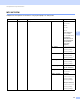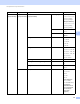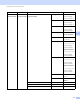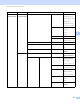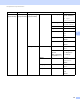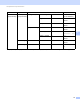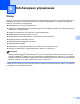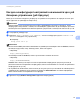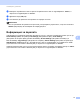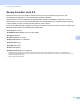Network User's Guide
Table Of Contents
- РЪКОВОДСТВО ЗА МРЕЖОВИЯ ПОТРЕБИТЕЛ
- Дефиниции на бележките
- ВАЖНА БЕЛЕЖКА
- Съдържание
- 1 Въведение
- Мрежови характеристики
- Други функции на мрежата
- LDAP
- Интернет факс (MFC-9970CDW: стандартен, MFC-9460CDN, MFC-9465CDN и MFC-9560CDW: на разположение за изтегляне)
- Сигурност
- Факс към сървър (MFC-9970CDW: стандартен, MFC-9460CDN, MFC-9465CDN и MFC-9560CDW: на разположение за изтегляне)
- Secure Function Lock 2.0
- Запаметяване на дневника за печат в мрежата
- Други функции на мрежата
- Мрежови характеристики
- 2 Промяна на настройките на мрежата на Вашето устройство
- 3 Конфигуриране на Вашето устройство за безжична мрежа (за MFC-9560CDW и MFC-9970CDW)
- Обзор
- Таблица стъпка по стъпка за безжична мрежова конфигурация
- Потвърдете Вашата мрежова среда
- Потвърдете Вашия метод за безжична мрежова настройка
- Конфигуриране с помощта на WPS или AOSS™ от менюто на контролния панел за конфигуриране на Вашето устройство за безжична мрежа (Режим “Автоматичен безжичен”) (само за инфраструктурен режим) (препоръчителен)
- Конфигурация при употребата на помощната програма за инсталиране от контролния панел на устройството за конфигуриране на Вашето безжично мрежово устройство
- Конфигурация при употребата на помощната програма за инсталиране на Brother от CD-ROM за конфигуриране на Вашето безжично мрежово устройство
- Конфигуриране с помощта на PIN метода на Wi-Fi Protected Setup за конфигуриране на вашето устройство за безжична мрежа (само за инфраструктурен режим)
- Конфигуриране на вашето устройство за безжична мрежа(за инфраструктурен режим и специален режим)
- Конфигуриране с помощта на WPS или AOSS™ от менюто на контролния панел за конфигуриране на Вашето устройство за безжична мрежа (Режим “Автоматичен безжичен”)
- При употребата на Помощната програма за настройка от контролния панел
- Конфигуриране на устройството, когато SSID не се излъчва
- Конфигуриране на Вашето устройство за фирмена безжична мрежа
- Използване на приложението за инсталиране Brother от CD-ROM диска за конфигуриране на Вашето устройство за безжична мрежа
- Използване на PIN метода на Wi-Fi Protected Setup
- 4 Безжично конфигуриране с помощта на приложението за инсталиране Brother(За MFC-9560CDW и MFC-9970CDW)
- 5 Настройка на контролния панел
- Меню на мрежата
- TCP/IP
- Ethernet (само жична мрежа)
- Състояние (за DCP-9055CDN, DCP-9270CDN, MFC-9460CDN и MFC-9465CDN)/състояние на жичната мрежа (за MFC-9560CDW и MFC-9970CDW)
- Помощна програма за инсталиране (само за безжична мрежа)
- WPS или AOSS™ (само за безжична мрежа)
- WPS с PIN код (само за безжична мрежа)
- WLAN статус (само за безжична мрежа)
- MAC адрес
- Връщане към стойността по подразбиране (За MFC-9560CDW и MFC-9970CDW)
- Активиране на жична мрежа (За MFC-9560CDW и MFC-9970CDW)
- Активиране на WLAN (За MFC-9560CDW и MFC-9970CDW)
- Електронна поща/IFAX (MFC-9970CDW и DCP-9270CDN (само електронна поща))
- Факс към сървър (За MFC-9970CDW)
- Как се прави нова настройка по подразбиране за сканиране към FTP
- Как се прави нова настройка по подразбиране за сканиране към мрежа
- Възстановяване на мрежовите настройки до фабричните настройки по подразбиране
- Отпечатване на списъка на мрежовата конфигурация
- Отпечатване на WLAN доклад (За MFC-9560CDW и MFC-9970CDW)
- Таблица на функциите и фабричните настройки по подразбиране
- Меню на мрежата
- 6 Уеб-базирано управление
- Обзор
- Как да се конфигурират настройките на машината чрез уеб базирано управление (уеб браузър)
- Информация за паролата
- Secure Function Lock 2.0
- Синхронизиране със SNTP сървър
- Запаметяване на дневника за печат в мрежата
- Промяна на конфигурацията за сканиране към FTP през уеб браузър
- Промяна на конфигурацията за сканиране към мрежа през уеб браузър
- Промяна на конфигурацията на LDAP през уеб браузър (За DCP-9270CDN и MFC-9970CDW)
- 7 Работа с LDAP (За DCP-9270CDN и MFC-9970CDW)
- 8 Интернет факс (За MFC-9970CDW)
- 9 Функции за сигурност
- Обзор
- Управление на Вашето мрежово устройство с помощта на SSL/TLS
- Защитено отпечатване на документи с помощта на SSL/TLS
- Защитено изпращане и получаване на електронна поща
- Използване на удостоверяване с IEEE 802.1x
- Защитено управление с помощта на BRAdmin Professional 3 (Windows®)
- Използване на сертификати за защита на устройствата
- Управление на няколко сертификата
- 10 Отстраняване на неизправности
- Приложение А
- Индекс
- Мрежови речник
- Съдържание
- 1 Видове мрежови връзки и протоколи
- 2 Конфигурирайте Вашето устройство за мрежова работа
- 3 Условия и концепции на безжичните мрежи
- 4 Допълнителни настройки на мрежата от Windows®
- 5 Термини и концепции, свързани със сигурността
- Приложение А
- Индекс
Уеб-базирано управление
74
6
Secure Function Lock 2.0 6
Secure Function Lock 2.0 от Brother спомага да спестите пари и повишите сигурността чрез
ограничаване на функциите, които има Вашата машина от Brother.
Secure Function Lock Ви позволява да конфигурирате пароли за подбрани потребители, като им
давате достъп до някои, или до всички функции, или ги ограничавате до определен брой страници.
Това означава, че само упълномощени хора могат да
ги ползват.
Можете да конфигурирате и промените следните настройки на Secure Function Lock 2.0 с помощта на
BRAdmin Professional 3 или Уеб-базирано управление.
PC Print (РС печат)
1
USB Direct Print (Директен печат чрез USB)
2
Copy (Копиране)
Color Print (Цветен печат)
Page Limit (Лимит за страници)
Fax TX (Факс TX)
2
Fax RX (Факс RX)
2
Scan (Сканиране)
Page Counter (Брояч на страници)
1
Ако регистрирате потребителските имена за влизане в компютъра (РС), можете да ограничите печата от компютър (РС), без
потребителят да въвежда парола. За повече подробности вижте Ограничаване на печата от компютър с потребителско име за
влизане в компютъра на стр.75.
2
Само за поддържаните модели.